Come convertire i tuoi file video FLV in MP4 senza pagare un centesimo
Supponiamo di voler salvare una copia locale del video che trasmetti in streaming per modificarlo in un secondo momento o semplicemente conservare un archivio. Faresti meglio salva FLV in MP4. In tal caso, è necessaria un'applicazione di conversione video compatibile con FLV e MP4. In effetti, non hai bisogno di uno strumento professionale che costa molti soldi. Questo articolo condividerà quattro convertitori gratuiti da FLV a MP4 e la guida dettagliata. Tutto quello che devi fare è leggerlo attentamente.
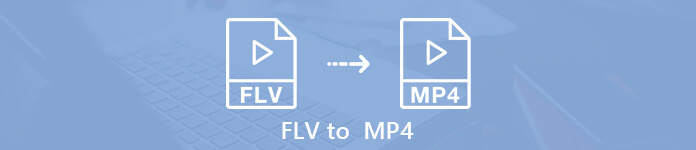
Parte 1: il modo più semplice per convertire FLV in MP4
È risaputo che il freeware di solito presenta alcuni svantaggi rispetto agli strumenti professionali. Però, Convertitore gratuito da FLV a MP4 per FVC romperà questo fatto e creerà un nuovo standard.
Convertitore gratuito da FLV a MP4 per FVC
112.346+ download- Converti FLV in MP4 gratuitamente con un solo clic.
- Mantieni la qualità audio e video originale durante la conversione.
- Supporta quasi tutti i formati video e audio.
- Offri ampie funzionalità bonus, come l'editor video.
Download gratuitoPer Windows 7 o versioni successiveDownload sicuro
Download gratuitoPer MacOS 10.7 o versioni successiveDownload sicuro
In una parola, è il miglior modo gratuito per convertire i file video FLV in formato MP4 in batch.
Come convertire i video FLV in MP4
Passaggio 1: installa il convertitore gratuito da FLV a MP4
Avvia il miglior convertitore gratuito da FLV a MP4 dopo averlo installato sul tuo PC. Quindi fare clic su Aggiungere i file) menu nella parte superiore della finestra per attivare la finestra di dialogo Apri file. Trova i video FLV che intendi convertire, selezionali e aprili.

Passaggio 2: imposta il formato di output
Fare clic ed espandere il file Formato di output elenco a discesa, vai al Generale scheda e selezionare MP4. Per riprodurre il video sul tuo dispositivo mobile, trova il produttore e il modello del tuo telefono. Il programma imposterà i parametri automaticamente.

Passaggio 3: converti in batch FLV in MP4
Premi il pulsante Apri cartella per ripristinare una directory specifica in cui salvare i tuoi file video. In caso contrario, i file di output verranno salvati nella libreria video. Infine, fai clic sul pulsante Converti per avviare la conversione di tutti i FLV in MP4.

Questo convertitore MP4 gratuito può anche modificare altri formati come M2TS, MTS, MOV, MKV, WMV, TS, ecc. In MP4.
Parte 2: come convertire FLV in MP4 online
Sebbene ci siano molti convertitori video online, solo pochi di loro hanno la capacità di convertire FLV in MP4 online gratuitamente senza limiti, come Convertitore video online gratuito FVC.

Passo 1: Accedere a questa pagina Web di convertitore video online gratuito in un browser Web. Clicca il Aggiungi file da convertire pulsante per caricare i file FLV.
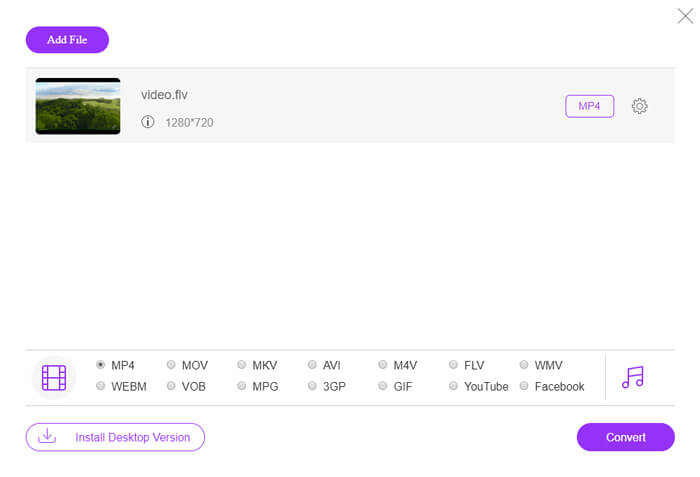
Passo 2: Seleziona la casella di controllo di MP4 sul fondo. Facendo clic sull'icona a forma di ingranaggio accanto al riquadro di output MP4, è possibile regolare l'encoder, la frequenza dei fotogrammi, la risoluzione, i bitrate e altri parametri.

Passaggio 3: Colpire il Convertire pulsante per avviare la conversione da FLV a MP4. Al termine, la cartella di output verrà visualizzata immediatamente.
Parte 3: come convertire FLV in MP4 con OBS
OBS è un'applicazione di trasmissione open source per Windows, Mac e Linux. Supporta sia MP4 che FLV come formato di output. Poiché FLV funziona meglio in OBS, molti utenti impostano FLV come formato di output predefinito. Per convertire FLV in MP4 con OBS, puoi seguire la guida qui sotto.
Passo 1: Apri il tuo software OBS. Clicca il impostazioni pulsante in basso a destra per aprire la finestra di dialogo Impostazioni.
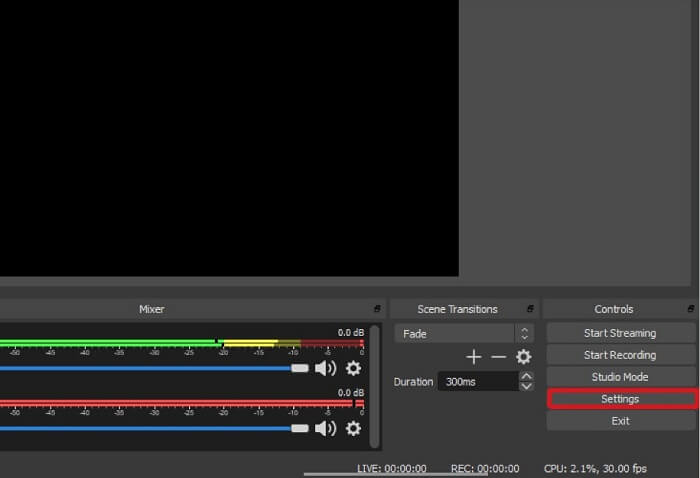
Passo 2: Vai al Produzione scheda dalla colonna di sinistra e vai al Registrazione sezione. Apri il file Formato di registrazione elenco a discesa e passare a mp4. Imposta altre opzioni in base alle tue preferenze.
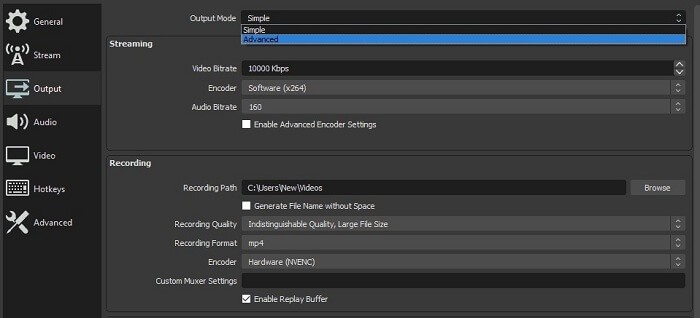
Passaggio 3: Fare clic ok e poi Applicare pulsante in basso per confermare la modifica.
Passaggio 4: Quando torni all'interfaccia principale, fai clic sull'icona Più nella sezione Scena. Aggiungi una scena e assegnagli un nome. Ora riproduci il video FLV sul tuo disco rigido o online e registralo con OBS. Verrà salvato come formato MP4.
Tieni presente che tutti i file di registrazione dello schermo verranno salvati in MP4 una volta impostato. Inoltre, OBS può convertire solo FLV in MP4 tramite la registrazione, quindi la qualità dell'output non è molto buona. Potresti aver bisogno di OBS per aiutarti a registrare filmati come MP4.
Parte 4: Come convertire FLV in MP4 usando HandBrake
HandBrake è un convertitore video open source. Sebbene supporti solo formati di output limitati, può convertire semplicemente FLV in MP4. È totalmente gratuito da usare senza alcun limite se lo scarichi dal sito ufficiale.
Passo 1: Esegui HandBrake dal desktop. Puoi installarlo su Windows, Mac e Linux.
Passo 2: Vai al fonte menu nella barra dei menu in alto e selezionare Apri il file. Ora trova e apri il file FLV che desideri convertire.
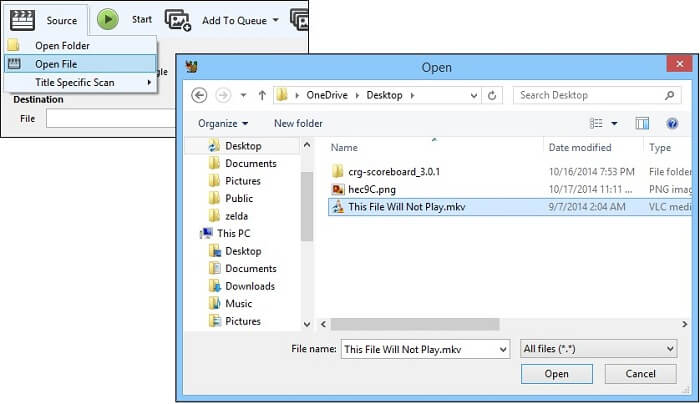
Passaggio 3: Clicca il Contenitore elenco a discesa sotto Impostazioni di outpute seleziona MP4 o un'opzione relativa. Colpire il Navigare e impostare la cartella di destinazione e il nome del file.
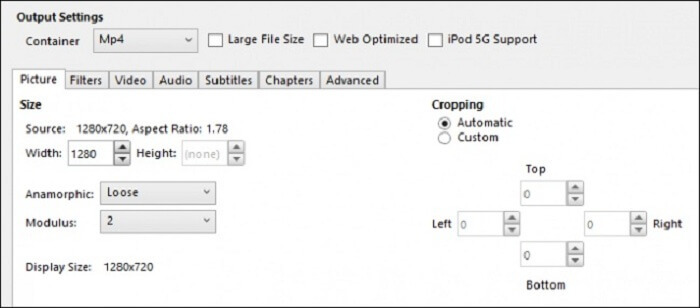
Passaggio 4: Individua il pannello Preset e seleziona quello appropriato in base alle tue necessità. Infine, fai clic su Inizio pulsante per avviare la conversione da FLV a MP4 in HandBrake.
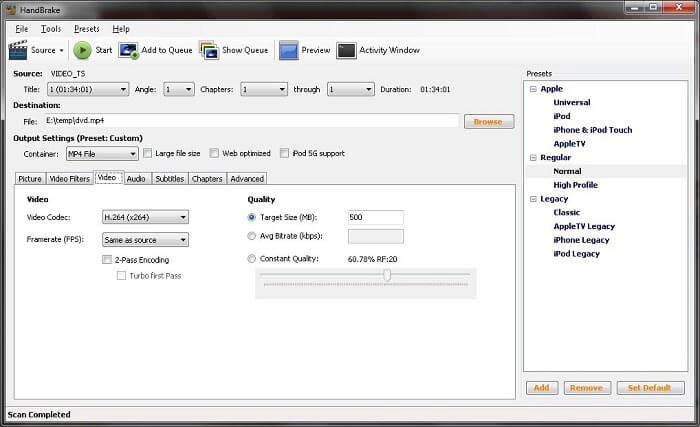
Parte 5: domande frequenti sulla conversione di FLV in MP4
Cos'è un file FLV e come posso riprodurlo?
FLV è il formato di file video flash sviluppato da Adobe. Può memorizzare video, audio, testo, pedice e altro. Sia Windows Media Player che QuickTime non supportano FLV, quindi devi utilizzare un lettore multimediale di terze parti per aprire FLV, come VLC.
FLV o MP4 possono essere infettati da virus?
Per impostazione predefinita, i file video FLV e MP4 sono sicuri da guardare sul tuo dispositivo digitale. Tuttavia, sono facili da infettare dal virus. Faresti meglio a usare un software antivirus quando scarichi i video.
MP4 è migliore di FLV?
La risposta dipende dal tuo scopo. MP4 gode di un livello di compatibilità più elevato ed è disponibile per i dispositivi mobili. Il video FLV è più piccolo per la dimensione del file e più adatto a Internet.
Conclusione
Ora dovresti capire come convertire FLV in MP4 su Windows, Mac e Linux senza pagamento. Il convertitore online da FLV a MP4 viene utilizzato per eseguire il lavoro senza installazione. OBS può scaricare e convertire video FLV online registrandoli. HandBrake è in grado di convertire un file FLV gratuitamente. Se hai bisogno di strumenti estesi e opzioni personalizzate, FVC Free FLV to MP4 Converter è l'opzione migliore. Incontri più problemi durante la conversione da FLV a MP4? Si prega di lasciare un messaggio sotto questo post.



 Video Converter Ultimate
Video Converter Ultimate Screen Recorder
Screen Recorder








